EPUBBuilder图片插入全攻略
时间:2025-09-13 22:45:38 229浏览 收藏
想要轻松制作精美的EPUB电子书吗?EPUBBuilder绝对是你的得力助手!这款强大的工具不仅能高效转换HTML文件为EPUB格式,还能让你轻松插入图片,提升电子书的视觉吸引力。本文将详细讲解EPUBBuilder插入图片的具体操作步骤,从注册登录、导入书源、编辑书籍信息,到选择图片插入位置并最终生成EPUB文件,一步步教你打造更具吸引力的电子出版物。学会这些技巧,让你的电子书内容更加生动直观,显著提升用户的阅读体验,让你的作品脱颖而出!
epubbuilder是一款功能强大的电子书制作与编辑工具,能够将HTML文件高效转换为EPUB格式,帮助用户轻松创建个性化的电子出版物。该工具还支持在电子书中添加图片,进一步提升内容的可读性与视觉表现力。

那么,epubbuilder如何插入图片呢?以下是具体操作步骤:
首先,打开epubbuilder软件,并完成ID注册。接着导入所需的书源文件,软件支持多种格式,包括txt、chm、Word(doc、docx)、html等,同时也可直接抓取网页内容,方便快捷。
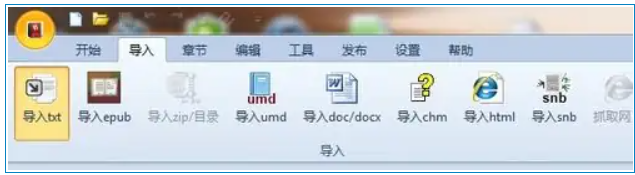
导入后,补充完整的书籍信息,确认无误点击确定。随后,双击需要插入图片的位置,选择本地存放图片的文件夹,将准备好的图片插入到指定位置,并保存当前文件。
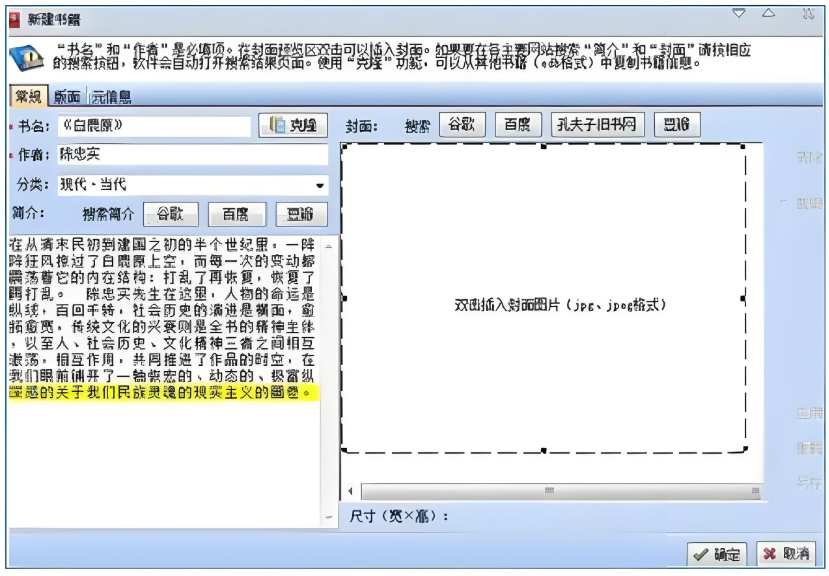
完成所有内容编辑后,点击软件界面右上角的功能按钮,启动EPUB电子书的生成流程。
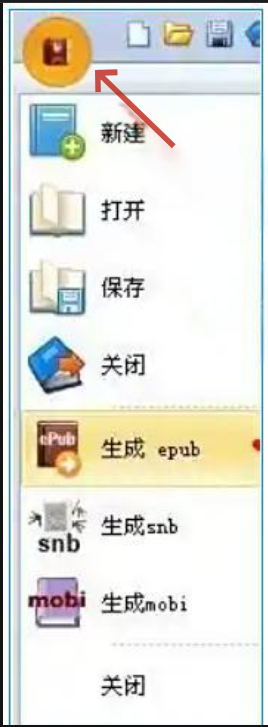
制作完成后,系统会输出两个文件:一个为EPUB格式,可用于阅读设备或平台;另一个为edb格式,属于中间过程文件,通常可忽略不计。
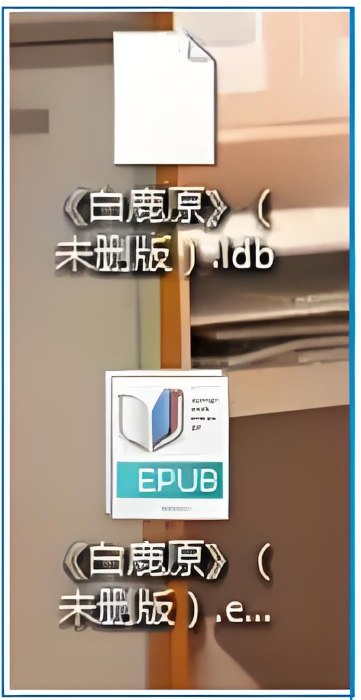
通过在电子书中插入图片,可以更直观、生动地展示关键内容,增强信息传达效果。epubbuilder提供的图片插入功能,不仅丰富了电子书的视觉层次,也显著提升了用户的阅读体验。
以上就是《EPUBBuilder图片插入全攻略》的详细内容,更多关于的资料请关注golang学习网公众号!
-
501 收藏
-
501 收藏
-
501 收藏
-
501 收藏
-
501 收藏
-
249 收藏
-
199 收藏
-
165 收藏
-
366 收藏
-
273 收藏
-
107 收藏
-
141 收藏
-
181 收藏
-
241 收藏
-
424 收藏
-
222 收藏
-
101 收藏
-

- 前端进阶之JavaScript设计模式
- 设计模式是开发人员在软件开发过程中面临一般问题时的解决方案,代表了最佳的实践。本课程的主打内容包括JS常见设计模式以及具体应用场景,打造一站式知识长龙服务,适合有JS基础的同学学习。
- 立即学习 543次学习
-

- GO语言核心编程课程
- 本课程采用真实案例,全面具体可落地,从理论到实践,一步一步将GO核心编程技术、编程思想、底层实现融会贯通,使学习者贴近时代脉搏,做IT互联网时代的弄潮儿。
- 立即学习 516次学习
-

- 简单聊聊mysql8与网络通信
- 如有问题加微信:Le-studyg;在课程中,我们将首先介绍MySQL8的新特性,包括性能优化、安全增强、新数据类型等,帮助学生快速熟悉MySQL8的最新功能。接着,我们将深入解析MySQL的网络通信机制,包括协议、连接管理、数据传输等,让
- 立即学习 500次学习
-

- JavaScript正则表达式基础与实战
- 在任何一门编程语言中,正则表达式,都是一项重要的知识,它提供了高效的字符串匹配与捕获机制,可以极大的简化程序设计。
- 立即学习 487次学习
-

- 从零制作响应式网站—Grid布局
- 本系列教程将展示从零制作一个假想的网络科技公司官网,分为导航,轮播,关于我们,成功案例,服务流程,团队介绍,数据部分,公司动态,底部信息等内容区块。网站整体采用CSSGrid布局,支持响应式,有流畅过渡和展现动画。
- 立即学习 485次学习
